Примітка.: Ця стаття зробила свою роботу та скоро буде видалена. Щоб не з’являлися повідомлення "Сторінку не знайдено", ми видаляємо посилання, про які знаємо. Якщо ви створили посилання на цю сторінку, видаліть їх. Так ми разом зробимо Інтернет кращим.
У Power Query можна використовувати Редактор Power Query для фільтрування за розташуванням рядка. Фільтрування рядків за розташуванням схоже на фільтрування рядків за значенням, за винятком того, що рядки зберігаються або видаляються за їхнім розташуванням у таблиці, а не за значеннями клітинок. Ви можете створити стовпець Індекс, щоб відобразити розташування рядків перед видаленням будь-яких рядків.
-
Клацніть піктограму таблиці (

-
У контекстному меню таблиці виберіть пункт Зберегти верхні рядки.
-
У діалоговому вікні Зберегти верхні рядки введіть кількість рядків, які потрібно зберегти.
-
Натисніть кнопку Застосувати.
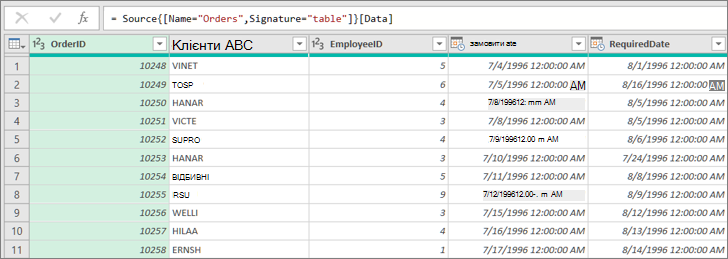
-
Клацніть піктограму таблиці (

-
У контекстному меню таблиці виберіть пункт Зберегти перші 100 рядків.
-
Клацніть піктограму таблиці (

-
У контекстному меню таблиці виберіть зберегти діапазон рядків.
-
У діалоговому вікні Зберегти діапазон рядків виконайте наведені нижче дії.
-
Введіть позицію першого рядка , який потрібно зберегти.
-
Введіть число або рядки , які потрібно зберегти.
-
-
Натисніть кнопку Застосувати.
-
Клацніть піктограму таблиці (

-
У контекстному меню таблиці виберіть пункт Видалити верхні рядки.
-
У діалоговому вікні Видалення верхніх рядків введіть кількість рядків, які потрібно видалити.
-
Натисніть кнопку Застосувати.
Видалення альтернативних рядків
-
Клацніть піктограму таблиці (

-
У контекстному меню таблиці виберіть команду Видалити альтернативні рядки.
-
У діалоговому вікні Видалення альтернативних рядків виконайте наведені нижче дії.
-
Введіть Перший рядок, який потрібно видалити.
-
Введіть кількість рядків, які потрібно видалити.
-
Введіть кількість рядків, які потрібно зберегти.
-
-
Натисніть кнопку Застосувати.










